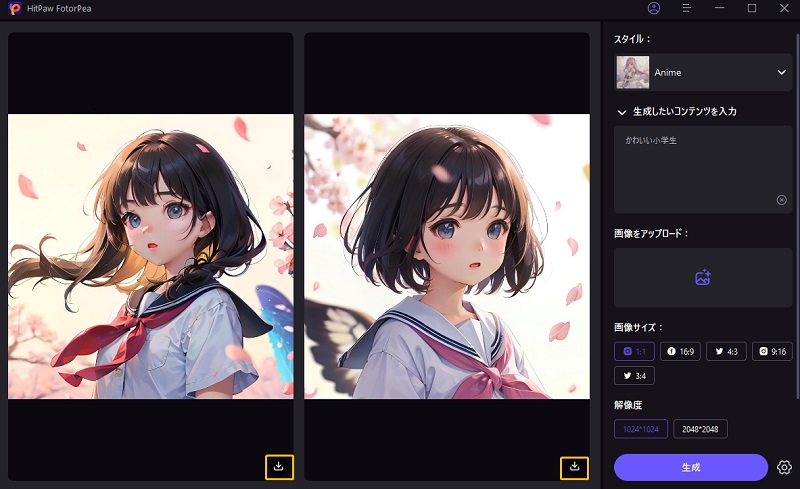目次
このチュートリアルでは、HitPaw FotorPea(旧:HitPaw Photo Enhancer、HitPaw FotorPea)を使って魅力的なAIアートを自動生成する方法を説明します。
手順1. AI自動生成を開く
-
HitPaw FotorPeaの「AI自動生成」機能を使用するには、まずは下の「無料ダウンロード」ボタンをクリックしてください。
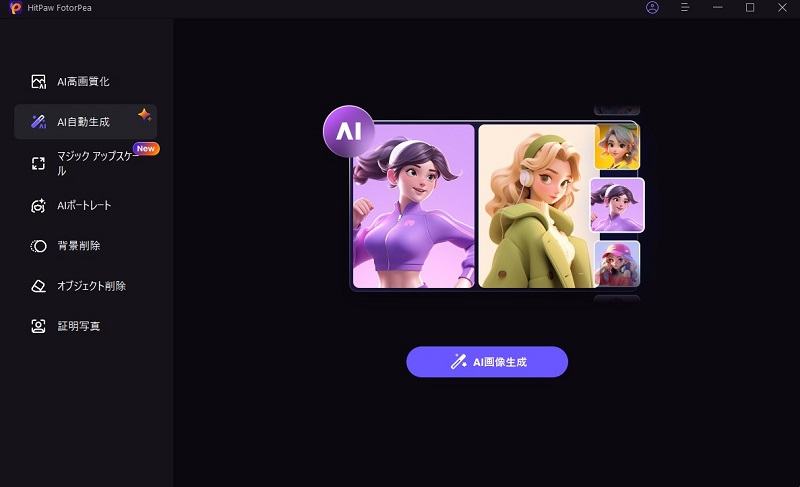
手順2. スタイルの選択とプロンプトを入力
プログラムは選択するスタイルとプロンプトに従ってAI絵を自動生成します。プロンプトとは、AIに特定の画像を生成するための指示や説明を提供する文章のことです。参照用にいくつかのプロンプトが提供されています。用意されているプロンプトを削除してから新しいプロンプトを入力することがも可能です。(今回はスタイルを「Anime」選択し、「可愛い小学生」を入力してAI画像を生成してみます。)
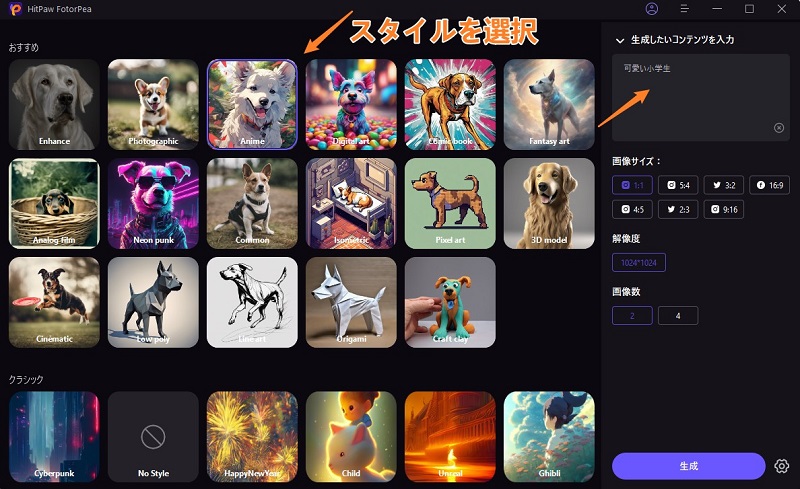
また、一部のスタイルを選択すると、右側のパネルで、コンピューターから画像をアップロードしてAI画像が生成できます。
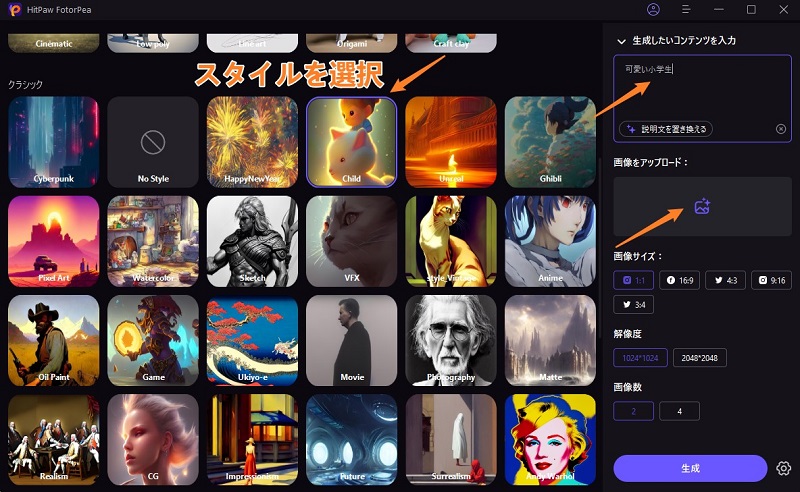
手順3. AI絵を自動生成
画像サイズ、解像度、一度に生成する画像数を選択したら、「生成]」ボタンをクリックしてテキストからAIアートの変換を開始します。
HitPaw FotorPeaは、リアルなドローイングや油絵のポートレートから超現実的なデジタルアートまで、あなたの想像力を解き放つ何百ものアートスタイルを提供します。
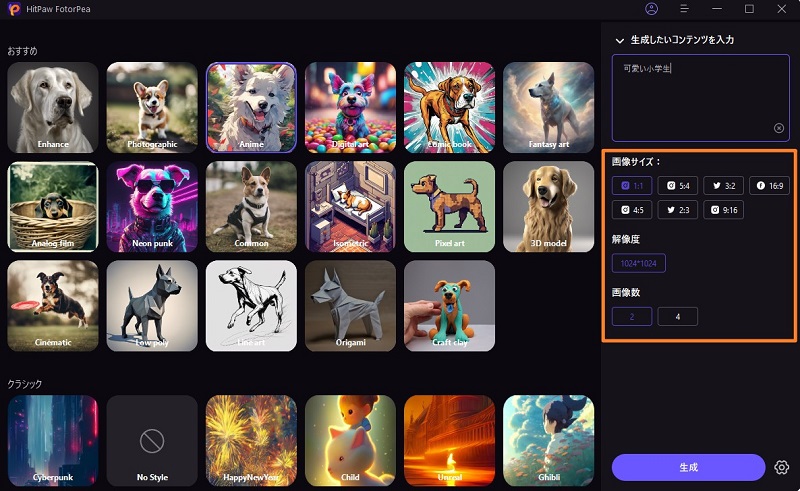
手順4. 生成したAI絵のプレビューとダウンロード
HitPaw FotorPeaは、似たようなアートスタイルの画像を2枚か4枚生成し、その中からお選びいただけます。AI絵の生成にかかる時間は、画像のサイズとサーバーの処理速度に依存します。
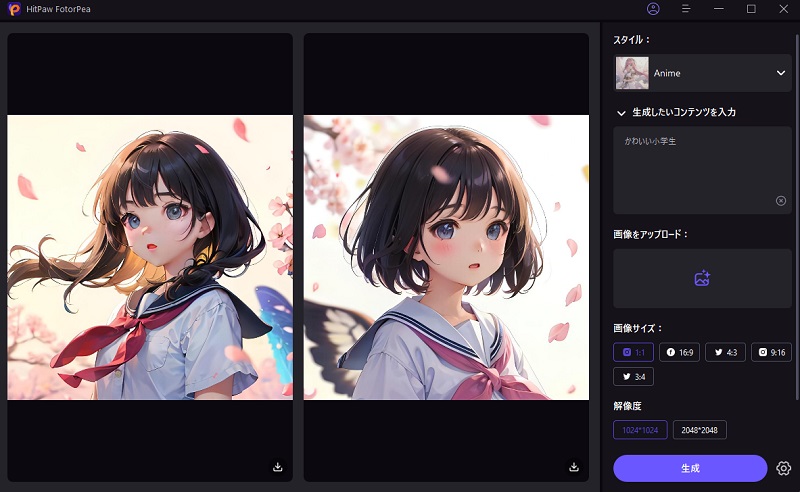
画像をクリックしてプレビューすることができます。

最後に、ダウンロードしたいAI絵の「ダウンロード」アイコンをクリックします。